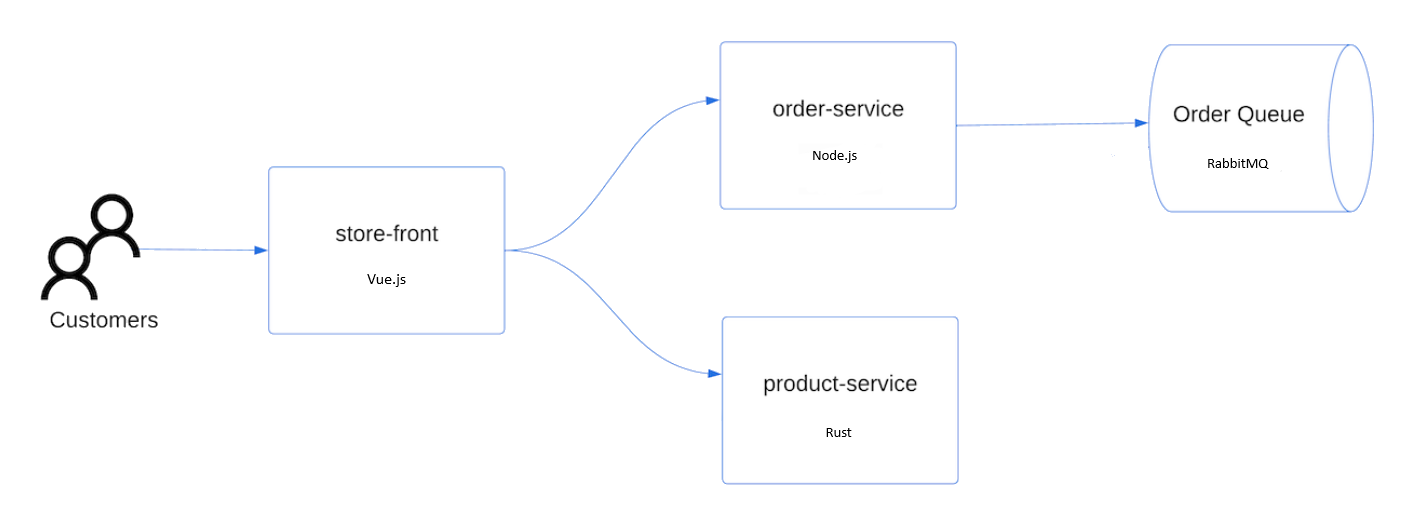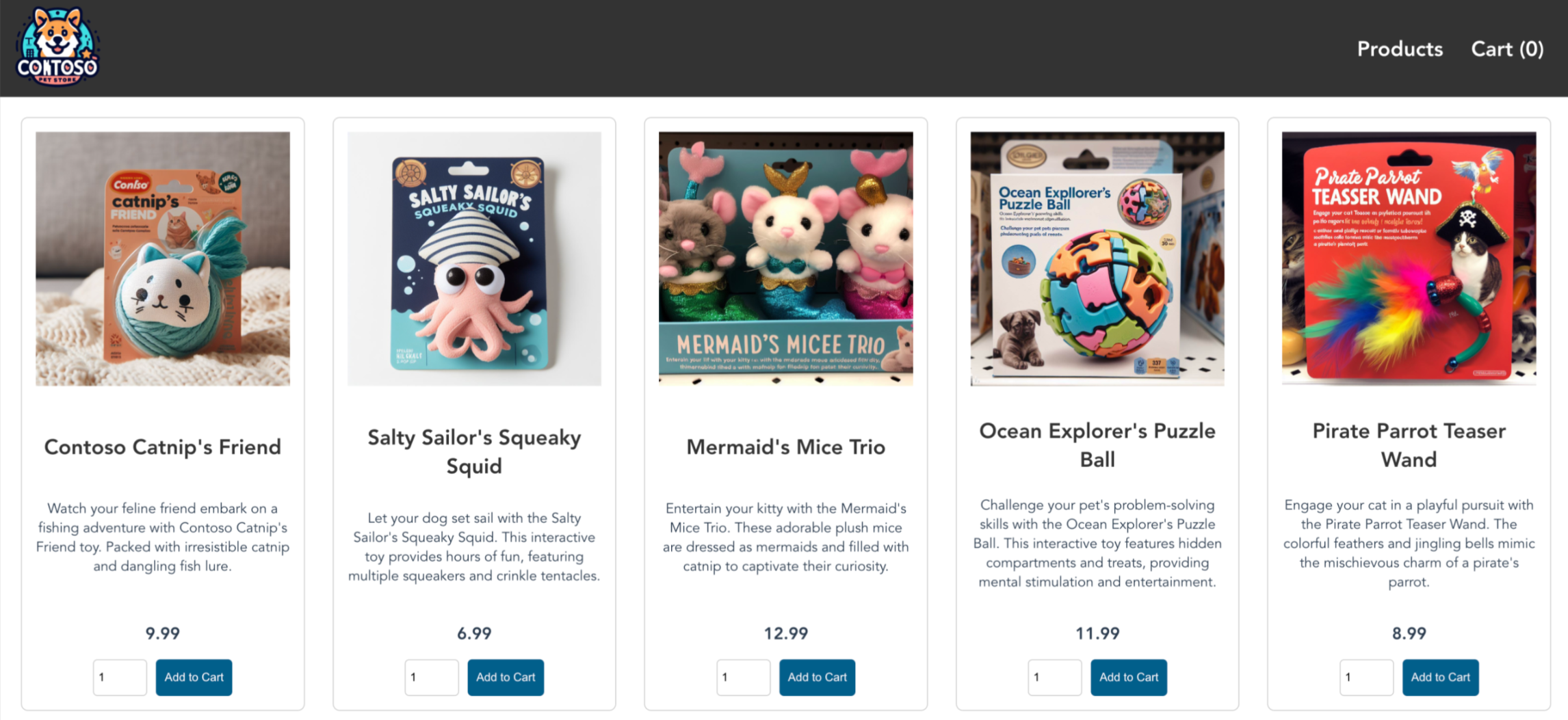Szybki start: wdrażanie klastra usługi Azure Kubernetes Service (AKS) przy użyciu narzędzia Terraform
Azure Kubernetes Service (AKS) to zarządzana usługa platformy Kubernetes, która umożliwia szybkie wdrażanie klastrów i zarządzanie nimi. W ramach tego przewodnika Szybki start wykonasz następujące czynności:
- Wdrażanie klastra usługi AKS przy użyciu narzędzia Terraform.
- Uruchom przykładową aplikację z wieloma kontenerami z grupą mikrousług i frontonów internetowych symulujących scenariusz sprzedaży detalicznej.
Uwaga
Aby rozpocząć szybkie aprowizowanie klastra usługi AKS, ten artykuł zawiera kroki wdrażania klastra z ustawieniami domyślnymi tylko do celów ewaluacyjnych. Przed wdrożeniem klastra gotowego do produkcji zalecamy zapoznanie się z naszą architekturą referencyjną punktu odniesienia, aby wziąć pod uwagę, jak jest ona zgodna z wymaganiami biznesowymi.
Zanim rozpoczniesz
- W tym przewodniku Szybki start założono, że masz podstawową wiedzę na temat pojęć związanych z rozwiązaniem Kubernetes. Aby uzyskać więcej informacji, zobacz temat Kubernetes core concepts for Azure Kubernetes Service (AKS) (Kubernetes — podstawowe pojęcia dotyczące usługi Azure Kubernetes Service (AKS)).
- Potrzebujesz konta platformy Azure z aktywną subskrypcją. Jeśli go nie masz, utwórz bezpłatne konto.
- Postępuj zgodnie z instrukcjami na podstawie interfejsu wiersza polecenia.
- Aby dowiedzieć się więcej na temat tworzenia puli węzłów systemu Windows Server, zobacz Tworzenie klastra usługi AKS obsługującego kontenery systemu Windows Server.
Uwaga
Pula węzłów systemu Linux platformy Azure jest teraz ogólnie dostępna. Aby dowiedzieć się więcej o korzyściach i krokach wdrażania, zobacz Wprowadzenie do hosta kontenera systemu Linux platformy Azure dla usługi AKS.
- Zainstaluj i skonfiguruj rozwiązanie Terraform.
- Pobierz plik kubectl.
- Utwórz losową wartość dla nazwy grupy zasobów platformy Azure przy użyciu random_pet.
- Utwórz grupę zasobów platformy Azure przy użyciu azurerm_resource_group.
- Uzyskaj dostęp do konfiguracji dostawcy azureRM, aby uzyskać identyfikator obiektu platformy Azure przy użyciu azurerm_client_config.
- Utwórz klaster Kubernetes przy użyciu azurerm_kubernetes_cluster.
- Utwórz azapi_resource zasobu AzAPI.
- Utwórz zasób AzAPI, aby wygenerować parę kluczy SSH przy użyciu azapi_resource_action.
Zaloguj się do konta platformy Azure
Najpierw zaloguj się do konta platformy Azure i uwierzytelnij się przy użyciu jednej z metod opisanych w poniższej sekcji.
Narzędzie Terraform obsługuje tylko uwierzytelnianie na platformie Azure przy użyciu interfejsu wiersza polecenia platformy Azure. Uwierzytelnianie przy użyciu programu Azure PowerShell nie jest obsługiwane. W związku z tym podczas wykonywania pracy narzędzia Terraform możesz użyć modułu Azure PowerShell, ale najpierw musisz uwierzytelnić się na platformie Azure.
Implementowanie kodu narzędzia Terraform
Uwaga
Przykładowy kod tego artykułu znajduje się w repozytorium GitHub programu Azure Terraform. Możesz wyświetlić plik dziennika zawierający wyniki testu z bieżących i poprzednich wersji programu Terraform.
Zobacz więcej artykułów i przykładowego kodu pokazującego, jak zarządzać zasobami platformy Azure za pomocą narzędzia Terraform
Utwórz katalog, którego można użyć do przetestowania przykładowego kodu narzędzia Terraform i utworzenia go w bieżącym katalogu.
Utwórz plik o nazwie
providers.tfi wstaw następujący kod:terraform { required_version = ">=1.0" required_providers { azapi = { source = "azure/azapi" version = "~>1.5" } azurerm = { source = "hashicorp/azurerm" version = "~>3.0" } random = { source = "hashicorp/random" version = "~>3.0" } time = { source = "hashicorp/time" version = "0.9.1" } } } provider "azurerm" { features {} }Utwórz plik o nazwie
ssh.tfi wstaw następujący kod:resource "random_pet" "ssh_key_name" { prefix = "ssh" separator = "" } resource "azapi_resource_action" "ssh_public_key_gen" { type = "Microsoft.Compute/sshPublicKeys@2022-11-01" resource_id = azapi_resource.ssh_public_key.id action = "generateKeyPair" method = "POST" response_export_values = ["publicKey", "privateKey"] } resource "azapi_resource" "ssh_public_key" { type = "Microsoft.Compute/sshPublicKeys@2022-11-01" name = random_pet.ssh_key_name.id location = azurerm_resource_group.rg.location parent_id = azurerm_resource_group.rg.id } output "key_data" { value = azapi_resource_action.ssh_public_key_gen.output.publicKey }Utwórz plik o nazwie
main.tfi wstaw następujący kod:# Generate random resource group name resource "random_pet" "rg_name" { prefix = var.resource_group_name_prefix } resource "azurerm_resource_group" "rg" { location = var.resource_group_location name = random_pet.rg_name.id } resource "random_pet" "azurerm_kubernetes_cluster_name" { prefix = "cluster" } resource "random_pet" "azurerm_kubernetes_cluster_dns_prefix" { prefix = "dns" } resource "azurerm_kubernetes_cluster" "k8s" { location = azurerm_resource_group.rg.location name = random_pet.azurerm_kubernetes_cluster_name.id resource_group_name = azurerm_resource_group.rg.name dns_prefix = random_pet.azurerm_kubernetes_cluster_dns_prefix.id identity { type = "SystemAssigned" } default_node_pool { name = "agentpool" vm_size = "Standard_D2_v2" node_count = var.node_count } linux_profile { admin_username = var.username ssh_key { key_data = azapi_resource_action.ssh_public_key_gen.output.publicKey } } network_profile { network_plugin = "kubenet" load_balancer_sku = "standard" } }Utwórz plik o nazwie
variables.tfi wstaw następujący kod:variable "resource_group_location" { type = string default = "eastus" description = "Location of the resource group." } variable "resource_group_name_prefix" { type = string default = "rg" description = "Prefix of the resource group name that's combined with a random ID so name is unique in your Azure subscription." } variable "node_count" { type = number description = "The initial quantity of nodes for the node pool." default = 3 } variable "msi_id" { type = string description = "The Managed Service Identity ID. Set this value if you're running this example using Managed Identity as the authentication method." default = null } variable "username" { type = string description = "The admin username for the new cluster." default = "azureadmin" }Utwórz plik o nazwie
outputs.tfi wstaw następujący kod:output "resource_group_name" { value = azurerm_resource_group.rg.name } output "kubernetes_cluster_name" { value = azurerm_kubernetes_cluster.k8s.name } output "client_certificate" { value = azurerm_kubernetes_cluster.k8s.kube_config[0].client_certificate sensitive = true } output "client_key" { value = azurerm_kubernetes_cluster.k8s.kube_config[0].client_key sensitive = true } output "cluster_ca_certificate" { value = azurerm_kubernetes_cluster.k8s.kube_config[0].cluster_ca_certificate sensitive = true } output "cluster_password" { value = azurerm_kubernetes_cluster.k8s.kube_config[0].password sensitive = true } output "cluster_username" { value = azurerm_kubernetes_cluster.k8s.kube_config[0].username sensitive = true } output "host" { value = azurerm_kubernetes_cluster.k8s.kube_config[0].host sensitive = true } output "kube_config" { value = azurerm_kubernetes_cluster.k8s.kube_config_raw sensitive = true }
Inicjowanie narzędzia Terraform
Uruchom narzędzie terraform init , aby zainicjować wdrożenie narzędzia Terraform. To polecenie pobiera dostawcę platformy Azure wymaganego do zarządzania zasobami platformy Azure.
terraform init -upgrade
Kluczowe punkty:
- Parametr
-upgradeuaktualnia niezbędne wtyczki dostawcy do najnowszej wersji, która jest zgodna z ograniczeniami wersji konfiguracji.
Tworzenie planu wykonania programu Terraform
Uruchom plan terraform, aby utworzyć plan wykonania.
terraform plan -out main.tfplan
Kluczowe punkty:
- Polecenie
terraform plantworzy plan wykonania, ale nie wykonuje go. Zamiast tego określa, jakie akcje są niezbędne do utworzenia konfiguracji określonej w plikach konfiguracji. Ten wzorzec umożliwia sprawdzenie, czy plan wykonania jest zgodny z oczekiwaniami przed wprowadzeniem jakichkolwiek zmian w rzeczywistych zasobach. - Opcjonalny
-outparametr umożliwia określenie pliku wyjściowego dla planu. Użycie parametru-outgwarantuje, że sprawdzony plan jest dokładnie tym, co jest stosowane.
Stosowanie planu wykonywania narzędzia Terraform
Uruchom narzędzie terraform, aby zastosować plan wykonania do infrastruktury chmury.
terraform apply main.tfplan
Kluczowe punkty:
- Przykładowe
terraform applypolecenie zakłada, że wcześniej uruchomionoterraform plan -out main.tfplanpolecenie . - Jeśli określono inną nazwę pliku parametru
-out, użyj tej samej nazwy pliku w wywołaniu metodyterraform apply. - Jeśli parametr nie został użyty, wywołaj metodę
-outterraform applybez żadnych parametrów.
Weryfikowanie wyników
Pobierz nazwę grupy zasobów platformy Azure przy użyciu następującego polecenia.
resource_group_name=$(terraform output -raw resource_group_name)Wyświetl nazwę nowego klastra Kubernetes przy użyciu polecenia az aks list .
az aks list \ --resource-group $resource_group_name \ --query "[].{\"K8s cluster name\":name}" \ --output tablePobierz konfigurację platformy Kubernetes ze stanu narzędzia Terraform i zapisz ją w pliku, który
kubectlmożna odczytać przy użyciu następującego polecenia.echo "$(terraform output kube_config)" > ./azurek8sSprawdź, czy poprzednie polecenie nie dodało znaku EOT ASCII przy użyciu następującego polecenia.
cat ./azurek8sKluczowe punkty:
- Jeśli zobaczysz
<< EOTna początku iEOTna końcu, usuń te znaki z pliku. W przeciwnym razie może zostać wyświetlony następujący komunikat o błędzie:error: error loading config file "./azurek8s": yaml: line 2: mapping values are not allowed in this context
- Jeśli zobaczysz
Ustaw zmienną środowiskową, aby
kubectlmożna było pobrać poprawną konfigurację przy użyciu następującego polecenia.export KUBECONFIG=./azurek8sSprawdź kondycję klastra przy użyciu
kubectl get nodespolecenia .kubectl get nodes
Kluczowe punkty:
- Po utworzeniu klastra usługi AKS włączono monitorowanie w celu przechwytywania metryk kondycji zarówno dla węzłów klastra, jak i zasobników. Te metryki kondycji są dostępne w witrynie Azure Portal. Aby uzyskać więcej informacji dotyczących monitorowania kondycji kontenera, zobacz Monitorowanie kondycji usługi Azure Kubernetes Service.
- Kilka wartości kluczy sklasyfikowanych jako dane wyjściowe podczas stosowania planu wykonywania narzędzia Terraform. Na przykład adres hosta, nazwa użytkownika klastra usługi AKS i hasło klastra usługi AKS są danymi wyjściowymi.
Wdrażanie aplikacji
Aby wdrożyć aplikację, należy użyć pliku manifestu, aby utworzyć wszystkie obiekty wymagane do uruchomienia aplikacji sklepu AKS. Plik manifestu kubernetes definiuje żądany stan klastra, taki jak obrazy kontenerów do uruchomienia. Manifest obejmuje następujące wdrożenia i usługi Kubernetes:
- Front sklepu: aplikacja internetowa dla klientów do wyświetlania produktów i składania zamówień.
- Usługa produktu: wyświetla informacje o produkcie.
- Usługa zamawiania: umieszcza zamówienia.
- Rabbit MQ: kolejka komunikatów dla kolejki zamówień.
Uwaga
Nie zalecamy uruchamiania kontenerów stanowych, takich jak Rabbit MQ, bez trwałego przechowywania w środowisku produkcyjnym. Są one używane tutaj dla uproszczenia, ale zalecamy korzystanie z usług zarządzanych, takich jak Azure CosmosDB lub Azure Service Bus.
Utwórz plik o nazwie
aks-store-quickstart.yamli skopiuj go w następującym manifeście:apiVersion: apps/v1 kind: Deployment metadata: name: rabbitmq spec: replicas: 1 selector: matchLabels: app: rabbitmq template: metadata: labels: app: rabbitmq spec: nodeSelector: "kubernetes.io/os": linux containers: - name: rabbitmq image: mcr.microsoft.com/mirror/docker/library/rabbitmq:3.10-management-alpine ports: - containerPort: 5672 name: rabbitmq-amqp - containerPort: 15672 name: rabbitmq-http env: - name: RABBITMQ_DEFAULT_USER value: "username" - name: RABBITMQ_DEFAULT_PASS value: "password" resources: requests: cpu: 10m memory: 128Mi limits: cpu: 250m memory: 256Mi volumeMounts: - name: rabbitmq-enabled-plugins mountPath: /etc/rabbitmq/enabled_plugins subPath: enabled_plugins volumes: - name: rabbitmq-enabled-plugins configMap: name: rabbitmq-enabled-plugins items: - key: rabbitmq_enabled_plugins path: enabled_plugins --- apiVersion: v1 data: rabbitmq_enabled_plugins: | [rabbitmq_management,rabbitmq_prometheus,rabbitmq_amqp1_0]. kind: ConfigMap metadata: name: rabbitmq-enabled-plugins --- apiVersion: v1 kind: Service metadata: name: rabbitmq spec: selector: app: rabbitmq ports: - name: rabbitmq-amqp port: 5672 targetPort: 5672 - name: rabbitmq-http port: 15672 targetPort: 15672 type: ClusterIP --- apiVersion: apps/v1 kind: Deployment metadata: name: order-service spec: replicas: 1 selector: matchLabels: app: order-service template: metadata: labels: app: order-service spec: nodeSelector: "kubernetes.io/os": linux containers: - name: order-service image: ghcr.io/azure-samples/aks-store-demo/order-service:latest ports: - containerPort: 3000 env: - name: ORDER_QUEUE_HOSTNAME value: "rabbitmq" - name: ORDER_QUEUE_PORT value: "5672" - name: ORDER_QUEUE_USERNAME value: "username" - name: ORDER_QUEUE_PASSWORD value: "password" - name: ORDER_QUEUE_NAME value: "orders" - name: FASTIFY_ADDRESS value: "0.0.0.0" resources: requests: cpu: 1m memory: 50Mi limits: cpu: 75m memory: 128Mi initContainers: - name: wait-for-rabbitmq image: busybox command: ['sh', '-c', 'until nc -zv rabbitmq 5672; do echo waiting for rabbitmq; sleep 2; done;'] resources: requests: cpu: 1m memory: 50Mi limits: cpu: 75m memory: 128Mi --- apiVersion: v1 kind: Service metadata: name: order-service spec: type: ClusterIP ports: - name: http port: 3000 targetPort: 3000 selector: app: order-service --- apiVersion: apps/v1 kind: Deployment metadata: name: product-service spec: replicas: 1 selector: matchLabels: app: product-service template: metadata: labels: app: product-service spec: nodeSelector: "kubernetes.io/os": linux containers: - name: product-service image: ghcr.io/azure-samples/aks-store-demo/product-service:latest ports: - containerPort: 3002 resources: requests: cpu: 1m memory: 1Mi limits: cpu: 1m memory: 7Mi --- apiVersion: v1 kind: Service metadata: name: product-service spec: type: ClusterIP ports: - name: http port: 3002 targetPort: 3002 selector: app: product-service --- apiVersion: apps/v1 kind: Deployment metadata: name: store-front spec: replicas: 1 selector: matchLabels: app: store-front template: metadata: labels: app: store-front spec: nodeSelector: "kubernetes.io/os": linux containers: - name: store-front image: ghcr.io/azure-samples/aks-store-demo/store-front:latest ports: - containerPort: 8080 name: store-front env: - name: VUE_APP_ORDER_SERVICE_URL value: "http://order-service:3000/" - name: VUE_APP_PRODUCT_SERVICE_URL value: "http://product-service:3002/" resources: requests: cpu: 1m memory: 200Mi limits: cpu: 1000m memory: 512Mi --- apiVersion: v1 kind: Service metadata: name: store-front spec: ports: - port: 80 targetPort: 8080 selector: app: store-front type: LoadBalancerAby uzyskać podział plików manifestu YAML, zobacz Wdrożenia i manifesty YAML.
Jeśli tworzysz i zapisujesz plik YAML lokalnie, możesz przekazać plik manifestu do katalogu domyślnego w programie CloudShell, wybierając przycisk Przekaż/Pobierz pliki i wybierając plik z lokalnego systemu plików.
Wdróż aplikację przy użyciu
kubectl applypolecenia i określ nazwę manifestu YAML.kubectl apply -f aks-store-quickstart.yamlW poniższych przykładowych danych wyjściowych przedstawiono wdrożenia i usługi:
deployment.apps/rabbitmq created service/rabbitmq created deployment.apps/order-service created service/order-service created deployment.apps/product-service created service/product-service created deployment.apps/store-front created service/store-front created
Testowanie aplikacji
Podczas uruchamiania aplikacji usługa Kubernetes uwidacznia fronton aplikacji w Internecie. Ten proces może potrwać kilka minut.
Sprawdź stan wdrożonych zasobników przy użyciu
kubectl get podspolecenia . Przed kontynuowaniem wykonaj wszystkie zasobnikiRunning.kubectl get podsSprawdź publiczny adres IP aplikacji frontonu sklepu. Monitoruj postęp za pomocą
kubectl get servicepolecenia z argumentem--watch.kubectl get service store-front --watchDane wyjściowe EXTERNAL-IP dla
store-frontusługi początkowo są wyświetlane jako oczekujące:NAME TYPE CLUSTER-IP EXTERNAL-IP PORT(S) AGE store-front LoadBalancer 10.0.100.10 <pending> 80:30025/TCP 4h4mGdy adres EXTERNAL-IP zmieni się z oczekujące na rzeczywisty publiczny adres IP, użyj polecenia
CTRL-C, aby zatrzymać proces obserwacjikubectl.Następujące przykładowe dane wyjściowe przedstawiają prawidłowy publiczny adres IP przypisany do usługi:
NAME TYPE CLUSTER-IP EXTERNAL-IP PORT(S) AGE store-front LoadBalancer 10.0.100.10 20.62.159.19 80:30025/TCP 4h5mOtwórz przeglądarkę internetową na zewnętrzny adres IP usługi, aby zobaczyć działanie aplikacji ze Sklepu Azure.
Czyszczenie zasobów
Usuwanie zasobów usługi AKS
Jeśli zasoby utworzone za pomocą narzędzia Terraform nie są już potrzebne, wykonaj następujące czynności:
Uruchom plan terraform i określ flagę
destroy.terraform plan -destroy -out main.destroy.tfplanKluczowe punkty:
- Polecenie
terraform plantworzy plan wykonania, ale nie wykonuje go. Zamiast tego określa, jakie akcje są niezbędne do utworzenia konfiguracji określonej w plikach konfiguracji. Ten wzorzec umożliwia sprawdzenie, czy plan wykonania jest zgodny z oczekiwaniami przed wprowadzeniem jakichkolwiek zmian w rzeczywistych zasobach. - Opcjonalny
-outparametr umożliwia określenie pliku wyjściowego dla planu. Użycie parametru-outgwarantuje, że sprawdzony plan jest dokładnie tym, co jest stosowane.
- Polecenie
Uruchom narzędzie terraform zastosuj, aby zastosować plan wykonania.
terraform apply main.destroy.tfplan
Usuwanie jednostki usługi
Pobierz identyfikator jednostki usługi przy użyciu następującego polecenia.
sp=$(terraform output -raw sp)Usuń jednostkę usługi przy użyciu polecenia az ad sp delete .
az ad sp delete --id $sp
- Instalowanie interfejsu wiersza polecenia dla deweloperów platformy Azure (AZD)
- Zainstaluj i skonfiguruj rozwiązanie Terraform.
- Możesz przejrzeć kod aplikacji używany w repozytorium Azure-Samples/aks-store-demo.
Klonowanie szablonu interfejsu wiersza polecenia dla deweloperów platformy Azure
Interfejs wiersza polecenia dla deweloperów platformy Azure umożliwia szybkie pobieranie przykładów z repozytorium Azure-Samples . W naszym przewodniku Szybki start pobierzesz aplikację aks-store-demo . Aby uzyskać więcej informacji na temat ogólnych przypadków użycia, zobacz azd omówienie.
Sklonuj szablon demonstracyjny magazynu usługi AKS z repozytorium Azure-Samples przy użyciu
azd initpolecenia z parametrem--template.azd init --template Azure-Samples/aks-store-demoWprowadź nazwę środowiska dla projektu, która używa tylko znaków alfanumerycznych i łączników, takich jak aks-terraform-1.
Enter a new environment name: aks-terraform-1
Zaloguj się do konta usługi Azure Cloud
Szablon azd zawiera cały kod potrzebny do utworzenia usług, ale musisz zalogować się do konta platformy Azure, aby hostować aplikację w usłudze AKS.
Zaloguj się do swojego konta przy użyciu
azd auth loginpolecenia .azd auth loginSkopiuj kod urządzenia wyświetlany w danych wyjściowych i naciśnij Enter, aby się zalogować.
Start by copying the next code: XXXXXXXXX Then press enter and continue to log in from your browser...Ważne
Jeśli używasz maszyny wirtualnej poza siecią lub usługi GitHub Codespace, niektóre zasady zabezpieczeń platformy Azure powodują konflikty podczas logowania się przy
azd auth loginużyciu usługi . Jeśli napotkasz problem w tym miejscu, możesz wykonać podane obejście uwierzytelniania azd, które obejmuje użyciecurlżądania do adresu URL hosta lokalnego, do którego nastąpiło przekierowanie po uruchomieniuazd auth loginpolecenia .Uwierzytelnij się przy użyciu poświadczeń na stronie logowania organizacji.
Upewnij się, że próbujesz nawiązać połączenie z poziomu interfejsu wiersza polecenia platformy Azure.
Sprawdź komunikat "Ukończono uwierzytelnianie kodu urządzenia. Zalogowano się na platformie Azure. Pojawi się w oryginalnym terminalu.
Waiting for you to complete authentication in the browser... Device code authentication completed. Logged in to Azure.
obejście uwierzytelniania azd
To obejście wymaga zainstalowania interfejsu wiersza polecenia platformy Azure.
Otwórz okno terminalu i zaloguj się przy użyciu interfejsu wiersza polecenia platformy Azure przy użyciu
az loginpolecenia z parametrem ustawionym--scopenahttps://graph.microsoft.com/.default.az login --scope https://graph.microsoft.com/.defaultNależy przekierować do strony uwierzytelniania na nowej karcie, aby utworzyć token dostępu przeglądarki, jak pokazano w poniższym przykładzie:
https://login.microsoftonline.com/organizations/oauth2/v2.0/authorize?clientid=<your_client_id>.Skopiuj adres URL hosta lokalnego odebranej strony internetowej po próbie zalogowania się przy użyciu polecenia
azd auth login.W nowym oknie terminalu użyj następującego
curlżądania, aby się zalogować. Upewnij się, że symbol zastępczy został zastąpiony<localhost>adresem URL hosta lokalnego skopiowany w poprzednim kroku.curl <localhost>Pomyślne zalogowanie zwraca stronę internetową HTML, jak pokazano w poniższym przykładzie:
<!DOCTYPE html> <html> <head> <meta charset="utf-8" /> <meta http-equiv="refresh" content="60;url=https://docs.microsoft.com/cli/azure/"> <title>Login successfully</title> <style> body { font-family: 'Segoe UI', Tahoma, Geneva, Verdana, sans-serif; } code { font-family: Consolas, 'Liberation Mono', Menlo, Courier, monospace; display: inline-block; background-color: rgb(242, 242, 242); padding: 12px 16px; margin: 8px 0px; } </style> </head> <body> <h3>You have logged into Microsoft Azure!</h3> <p>You can close this window, or we will redirect you to the <a href="https://docs.microsoft.com/cli/azure/">Azure CLI documentation</a> in 1 minute.</p> <h3>Announcements</h3> <p>[Windows only] Azure CLI is collecting feedback on using the <a href="https://learn.microsoft.com/windows/uwp/security/web-account-manager">Web Account Manager</a> (WAM) broker for the login experience.</p> <p>You may opt-in to use WAM by running the following commands:</p> <code> az config set core.allow_broker=true<br> az account clear<br> az login </code> </body> </html>Zamknij bieżący terminal i otwórz oryginalny terminal. Powinna zostać wyświetlona lista JSON subskrypcji.
idSkopiuj pole subskrypcji, której chcesz użyć.Ustaw subskrypcję przy użyciu
az account setpolecenia .az account set --subscription <subscription_id>
Tworzenie i wdrażanie zasobów dla klastra
Aby wdrożyć aplikację, użyj azd up polecenia , aby utworzyć wszystkie obiekty wymagane do uruchomienia aplikacji sklepu AKS.
- Plik
azure.yamldefiniuje żądany stan klastra, taki jak obrazy kontenerów do pobrania i obejmuje następujące wdrożenia i usługi Kubernetes:
- Front sklepu: aplikacja internetowa dla klientów do wyświetlania produktów i składania zamówień.
- Usługa produktu: wyświetla informacje o produkcie.
- Usługa zamawiania: umieszcza zamówienia.
- Rabbit MQ: kolejka komunikatów dla kolejki zamówień.
Uwaga
Nie zalecamy uruchamiania kontenerów stanowych, takich jak Rabbit MQ, bez trwałego przechowywania w środowisku produkcyjnym. Są one używane tutaj dla uproszczenia, ale zalecamy korzystanie z usług zarządzanych, takich jak Azure Cosmos DB lub Azure Service Bus.
Wdrażanie zasobów aplikacji
Szablon azd dla tego przewodnika Szybki start tworzy nową grupę zasobów z klastrem usługi AKS i usługą Azure Key Vault. Magazyn kluczy przechowuje wpisy tajne klienta i uruchamia usługi w pets przestrzeni nazw.
Utwórz wszystkie zasoby aplikacji przy użyciu
azd uppolecenia .azd upazd upuruchamia wszystkie haki wewnątrzazd-hooksfolderu , aby wstępnie wyrejestrować, aprowizować i wdrożyć usługi aplikacji.Dostosowywanie punktów zaczepienia w celu dodania kodu niestandardowego
azddo etapów przepływu pracy. Aby uzyskać więcej informacji, zobacz dokumentacjęazdpunktów zaczepienia .Wybierz subskrypcję platformy Azure na potrzeby użycia rozliczeń.
? Select an Azure Subscription to use: [Use arrows to move, type to filter] > 1. My Azure Subscription (xxxxxxxx-xxxx-xxxx-xxxx-xxxxxxxxxxxx)Wybierz region, w którym chcesz wdrożyć aplikację.
Select an Azure location to use: [Use arrows to move, type to filter] 1. (South America) Brazil Southeast (brazilsoutheast) 2. (US) Central US (centralus) 3. (US) East US (eastus) > 43. (US) East US 2 (eastus2) 4. (US) East US STG (eastusstg) 5. (US) North Central US (northcentralus) 6. (US) South Central US (southcentralus)azdautomatycznie uruchamia wstępnie aprovision i postprovision hooks w celu utworzenia zasobów dla aplikacji. Ten proces może potrwać kilka minut. Po zakończeniu powinny zostać wyświetlone dane wyjściowe podobne do następującego przykładu:SUCCESS: Your workflow to provision and deploy to Azure completed in 9 minutes 40 seconds.
Generowanie planów programu Terraform
W szablonie /infra/terraform dewelopera platformy Azure folder zawiera cały kod używany do generowania planu programu Terraform.
Narzędzie Terraform wdraża i uruchamia polecenia w terraform apply ramach azdkroku aprowizacji. Po zakończeniu powinny zostać wyświetlone dane wyjściowe podobne do następującego przykładu:
Plan: 5 to add, 0 to change, 0 to destroy.
...
Saved the plan to: /workspaces/aks-store-demo/.azure/aks-terraform-azd/infra/terraform/main.tfplan
Testowanie aplikacji
Podczas uruchamiania aplikacji usługa Kubernetes uwidacznia fronton aplikacji w Internecie. Ten proces może potrwać kilka minut.
Ustaw przestrzeń nazw jako przestrzeń nazw
petsdemonstracyjnąkubectl set-contextprzy użyciu polecenia .kubectl config set-context --current --namespace=petsSprawdź stan wdrożonych zasobników przy użyciu
kubectl get podspolecenia . Przed kontynuowaniem upewnij się, że wszystkie zasobniki sąRunninggotowe.kubectl get podsSprawdź publiczny adres IP aplikacji frontonu sklepu i monitoruj postęp przy użyciu
kubectl get servicepolecenia z argumentem--watch.kubectl get service store-front --watchDane wyjściowe EXTERNAL-IP dla
store-frontusługi początkowo są wyświetlane jako oczekujące:NAME TYPE CLUSTER-IP EXTERNAL-IP PORT(S) AGE store-front LoadBalancer 10.0.100.10 <pending> 80:30025/TCP 4h4mGdy adres EXTERNAL-IP zmieni się z oczekujące na rzeczywisty publiczny adres IP, użyj polecenia
CTRL-C, aby zatrzymać proces obserwacjikubectl.Następujące przykładowe dane wyjściowe pokazują prawidłowy publiczny adres IP przypisany do usługi:
NAME TYPE CLUSTER-IP EXTERNAL-IP PORT(S) AGE store-front LoadBalancer 10.0.100.10 20.62.159.19 80:30025/TCP 4h5mOtwórz przeglądarkę internetową na zewnętrzny adres IP usługi, aby zobaczyć działanie aplikacji ze Sklepu Azure.
Usuwanie klastra
Po zakończeniu pracy z przewodnikiem Szybki start wyczyść niepotrzebne zasoby, aby uniknąć opłat za platformę Azure.
Usuń wszystkie zasoby utworzone w przewodniku Szybki start przy użyciu
azd downpolecenia .azd downPotwierdź decyzję o usunięciu wszystkich używanych zasobów z subskrypcji, wpisując
yi naciskającEnter.? Total resources to delete: 14, are you sure you want to continue? (y/N)Zezwól na ponowne użycie zmiennych szybkiego startu, jeśli ma to zastosowanie, wpisując
yi naciskającEnter.[Warning]: These resources have soft delete enabled allowing them to be recovered for a period or time after deletion. During this period, their names can't be reused. In the future, you can use the argument --purge to skip this confirmation.
Rozwiązywanie problemów z programem Terraform na platformie Azure
Rozwiązywanie typowych problemów podczas korzystania z programu Terraform na platformie Azure.
Następne kroki
W tym przewodniku Szybki start wdrożono klaster Kubernetes, a następnie wdrożono w nim prostą aplikację z wieloma kontenerami. Ta przykładowa aplikacja służy tylko do celów demonstracyjnych i nie reprezentuje wszystkich najlepszych rozwiązań dla aplikacji Kubernetes. Aby uzyskać wskazówki dotyczące tworzenia pełnych rozwiązań za pomocą usługi AKS dla środowiska produkcyjnego, zobacz Wskazówki dotyczące rozwiązania AKS.
Aby dowiedzieć się więcej na temat usługi AKS i zapoznać się z kompletnym przykładem kodu do wdrożenia, przejdź do samouczka dotyczącego klastra Kubernetes.
Azure Kubernetes Service